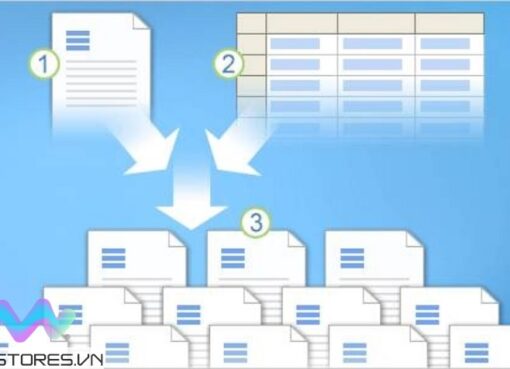Hiện tại bạn đang sở hữu một chiếc Macbook Air nhưng chưa biết cách sử dụng như thế nào thì có thể tham khảo bài viết hướng dẫn cách sử dụng Macbook Air cơ bản dưới đây của Macstores.

1. Cách sử dụng Macbook Air lần đầu.
Khi bạn bật Macbook Air lần đầu, tính năng Setup Assistant (hỗ trợ cài đặt) sẽ giúp bạn làm theo các bước đơn giản để thiết lập kết nối Wifi, chuyển dữ liệu từ máy Mac cũ hoặc từ PC và tạo tài khoản người dùng trên máy.
Bạn cũng có thể đăng nhập bằng tài khoản Apple ID, tải ứng dụng từ App Store, mua nhạc, video hay phim trên iTunes Store và Apple Store Online, truy cập vào iCloud, gọi video Chat với Facetime…
Còn trong trường hợp bạn chưa có Apple ID thì hãy tạo mới một tài khoản, việc tạo tài khoản vô cùng dễ dàng và hoàn toàn miễn phí.

2. Các thao tác cử chỉ với trackpad
- Click đơn: Nhấn xuống bất kỳ đâu trên trackpad để click hoặc nếu mục Tap to Click được bật trong cài đặt thì chỉ cần chạm trên bề mặt trackpad.
- Click đúp: Hãy nhấn đúp bất kỳ đầu trên trackpad hoặc chạm đúp trên bề mặt sau khi đã bật Tap to Click.
- Chụm để phóng to: Phóng to hoặc thu nhỏ ảnh và trang web chỉ bằng thao tác chụm hai ngón tay ra hoặc vào.
- Xoay: Xoay ngón tay cái và một ngón tay khác theo chiều kim đồng hồ để xoay ảnh.
- Click thứ hai (chuột phải): Click với hai ngón tay để mở menu nhanh hoặc cũng có thể chạm 2 ngón tay ở bất kỳ đâu trên Trackpad khi đã bật Tap to Click.
- Cuộn với 2 ngón tay: Rê 2 ngón tay trên trackpad để cuộn theo bất kỳ hướng nào lên, xuống hoặc sang hai bên.
- Chuyển giữa các Desktop: Khi sử dụng nhiều màn hình Desktop, có thể chuyển qua lại giữa chúng khi dùng 3 hoặc 4 ngón tay.
- Xem Mission Control: Quét 3 hoặc 4 ngón tay lên để xem mọi cửa sổ đang mở, các Desktop và Dashboard trên Mac.
- Quét để chuyển trang: Quét 2 ngón tay để lật trang (trước và sau) khi duyệt văn bản.
- Smart Zoom: Chạm đúp vào Trackpad với 2 ngón tay để phóng to nhanh một trang web.
- Xem Lauchpad: Nhúm 4 ngón tay lại để xem tất cả ứng dụng trong Lauchpad.

Xem thêm hướng dẫn sử dụng Macbook Pro:
Những bước sử dụng Macbook Pro cơ bản như sau:
1. Nút “X” không thực sự tắt
Khi bạn khởi động một chương trình trong OS X, nó sẽ không dừng trừ khi bạn làm theo một cách đặc biệt. Click vào nút “X” ở góc trên bên trái cửa sổ ứng dụng sẽ chỉ là thao tác đóng cửa sổ. Trên thực tế thì ứng dụng vẫn đang còn chạy. Cách đơn giản nhất để tắt, bạn có thể ấn tổ hợp phím Command + Q. Hoặc chọn Quit option ở thanh menu. Tất cả các cách khác, chương trình vẫn hoạt động trừ khi bạn làm theo 2 cách trên.

2. Phím tắt
Thao tác với trình duyệt Safari:
- Command + T: Bật tab mới.
- Command + Shift + T : Mở lại tab bạn vừa đóng.
- Command + Shift + N: Mở trang tab ẩn danh mới.
- Command + L: Di chuyển con trỏ đến thanh nhập địa chỉ duyệt web.
- Command + W : Đóng tab duyệt web hiện tại.
- Command + X (với là các phím số 1,2,3,4…): Di chuyển đến các tab có số thứ tự tương ứng.
- Command + mũi tên lên: Di chuyển lên đầu trang.
- Command + mũi tên xuống : Di chuyển xuống cuối trang.
Chụp ảnh màn hình:
- Command + Shift + 3: Chụp toàn màn hình của máy hiện tại.
- Command + Shift + 4: Chụp màn hình theo vùng.
- Command + Shift + 4 + Phím cách : Chụp ảnh màn hình theo cửa sổ ứng dụng.
Các phím tắt thông dụng khác:
- Option + Delete: Xoá một từ gần nhất khi bạn đang nhập liệu.
- Command + M : Thu nhỏ cửa sổ về thanh Dock.
- Command + Option +D : Ẩn hiện thanh Dock.
3. Multiple Desktop
Đây là một trong những tính năng hay nhất của OS X. Bạn có thể tạo ra những màn hình làm việc độc lập nhau, nhờ đó mà bạn có thể mở được nhiều tool, apps cùng một lúc và sắp xếp chúng trên một màn hình desktop. Để truy cập tính năng này, bạn hãy kéo mạnh ba, bốn ngón tay trên trackpad. Tùy thuộc vào thiết lập mà số ngón tay cần thiết sẽ khác nhau. Hoặc bạn cũng có thể nhấn nút F3. Khi đã thiết lập xong thì bạn có thể đặt ba hoặc bốn ngón tay. Vuốt sang trái hoặc sang phải để chuyển giữa những màn hình desktop khác nhau.
4. Trackpad và chuột
Nếu bạn sở hữu một chiếc Macbook Pro đời mới thì Trackpad của máy có khả năng phân biệt được áp lực nhấn. Qua đó mà bạn có thể click được chuột trái hay chuột phải bằng cách tăng lực nhấn vào Trackpad.
Hiện tại không chỉ riêng Macbook Air mà các dòng Macbook khác đều đang có bán tại tất cả các chi nhánh của Macstores địa điểm kinh doanh Macbook uy tín Việt Nam. Để biết thêm thông tin chi tiết bạn vui lòng truy cập https://macstores.vn/ hoặc có thể gọi điện đến hotline 0935.023.023 để được chúng tôi tư vấn và hỗ trợ mua online
- Hồ Chí Minh: 132 Lê Lai, P. Bến Thành, Quận 1, TP Hồ Chí Minh.